Maison >Tutoriel logiciel >Logiciel >Comment activer l'authentification à deux facteurs dans le logiciel de contrôle à distance TournesolX_Tutoriel sur l'activation de l'authentification à deux facteurs dans le logiciel de contrôle à distance TournesolX
Comment activer l'authentification à deux facteurs dans le logiciel de contrôle à distance TournesolX_Tutoriel sur l'activation de l'authentification à deux facteurs dans le logiciel de contrôle à distance TournesolX
- WBOYWBOYWBOYWBOYWBOYWBOYWBOYWBOYWBOYWBOYWBOYWBOYWBoriginal
- 2024-06-05 19:52:53677parcourir
La sécurité de la gestion à distance est cruciale ! Ce didacticiel vous montrera comment activer l'authentification à deux facteurs pour le logiciel de contrôle à distance Tournesol X afin d'améliorer la sécurité du compte. La vérification en deux étapes offre une couche de protection supplémentaire lors de la connexion en envoyant un code de vérification sur votre téléphone ou par e-mail. Lisez la suite maintenant pour prendre des mesures détaillées pour garantir que votre accès à distance est sécurisé.
1. Ouvrez d’abord le client.
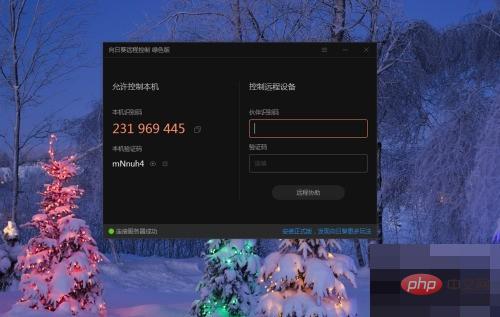
2. Cliquez ensuite sur le bouton de menu dans le coin supérieur droit.

3. Le menu déroulant s'ouvre automatiquement.

4. Cliquez sur le bouton [Paramètres] dans le menu déroulant.

5. Ensuite, la boîte de dialogue des paramètres système s'ouvre automatiquement.

6. Cliquez sur l'onglet [Télécommande de cette machine].

7. Enfin, cochez la case [Lorsque le code d'identification est utilisé pour contrôler la machine à distance, le code de vérification doit être vérifié et la machine est d'accord].

Ce qui précède est le contenu détaillé de. pour plus d'informations, suivez d'autres articles connexes sur le site Web de PHP en chinois!
Articles Liés
Voir plus- Comment corriger: err_file_not_found Erreur dans Google Chrome
- Comment dessiner des plinthes à Kujiale.
- Que dois-je faire si le magasin de plug-ins Google Chrome ne peut pas s'exécuter ? Analyse du problème selon lequel le magasin de plug-ins Google Chrome ne peut pas s'exécuter.
- Comment supprimer des fichiers de sauvegarde dans wps Comment supprimer des fichiers de sauvegarde dans wps
- Que faire si la résolution échoue lors de l'installation de Google Chrome ? Que faire si l'installation de Google Chrome échoue ?

